Şu an okuyorsunuz: Netflix otomatik oynatma nasıl durdurulur
TodoTech20.com editörleri ürünü bağımsız olarak inceler. Misyonumuzu desteklemeye yardımcı olmak için, bu sayfada yer alan bağlantılardan bağlı kuruluş komisyonları kazanabiliriz.
Netflix şovlarını ve dizilerini izliyorsanız, muhtemelen zaten seviyorsunuzdur. ve İzlediğiniz bölüm bittikten saniyeler sonra sonraki bölümü otomatik olarak başlatan otomatik oynatma özelliğinden nefret ediyorum. Artık Netflix profillerinizden biri veya tümü için otomatik oynatmayı devre dışı bırakmayı seçebilirsiniz.
Netflix otomatik oynatma nasıl kapatılır
1. Netflix’te oturum açın
Netflix’te oturum açmak için bilgisayarınızı kullanın ve 2. Adıma geçin. Telefonunuzdaki veya TV’nizdeki Netflix uygulamasındaki yapılandırma ayarlarında ve hatta Netflix’in mobil sürümünde otomatik oynatma seçeneğini değiştiremeyeceğiniz için bunu yapmanızı öneririm. alan.
Bir bilgisayara erişiminiz yoksa, Masaüstü Sitesini İsteyerek profil ayarlarınıza telefonunuzdan erişebilirsiniz. Telefonunuzda Chrome web tarayıcısını kullanıyorsanız, sağ alt köşedeki üç noktaya dokunun ve Masaüstü Sitesi İste’yi seçmek için aşağı kaydırın.
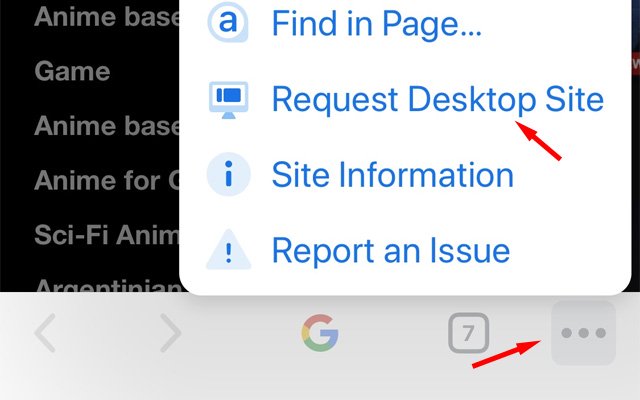
Safari kullanıyorsanız, URL çubuğunda AA’ya dokunun ve Masaüstü Sitesi İste’yi seçin.
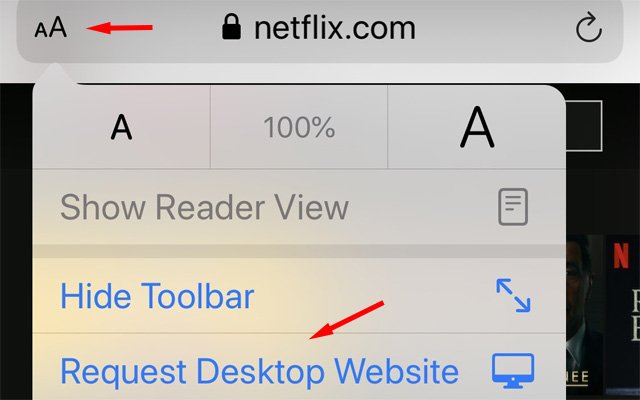
2. Profili Yönet’i seçin
Profil simgeleriyle birlikte ekranda görünen “Profilleri Yönet” düğmesini tıklayın.
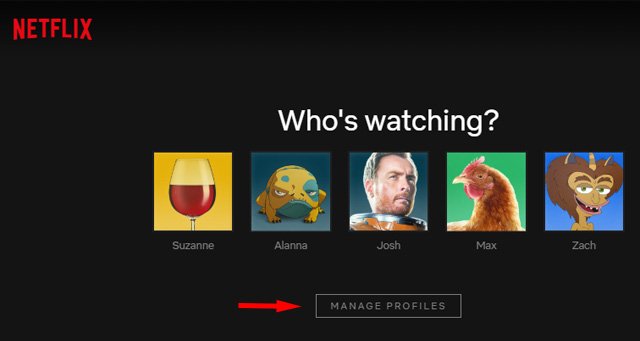
Yakın zamanda web sitesine tarayıcınızla giriş yapmadıysanız, bu ekran görünecektir. Bu nedenle, tarayıcınızda Netflix izliyorsanız ve yukarıdaki ekranı görmüyorsanız, Profilleri Yönet’i seçmek için profil simgenizin yanındaki aşağı oku seçmeniz gerekir. Ardından “Profilleri Yönet”i seçin.
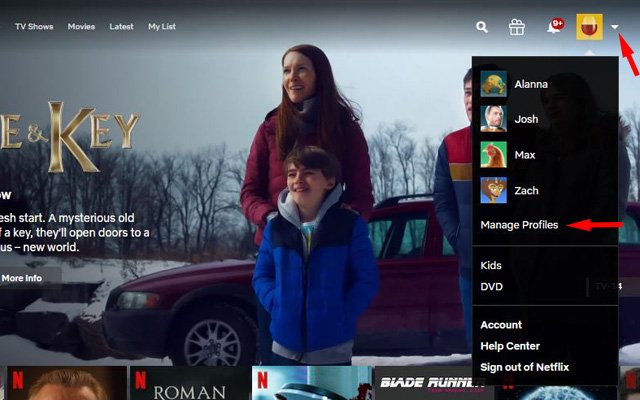
3. Ayarları değiştirmek için profildeki kalem simgesine tıklayın
Ayarı değiştirmek için profildeki kalem simgesine tıklayın. Her profilin kendi ayarları vardır, dolayısıyla hesabınızdaki her profilin ayarlarını değiştirmek için Profilleri Yönet sayfasına geri dönmeniz gerekir. Özel durumlar için jailbreak stokluyorsanız, bu bir “Binge” profili oluşturmayı düşünmek için iyi bir zaman olabilir.
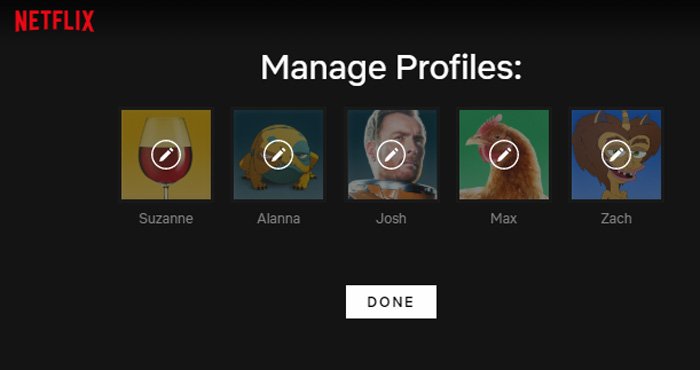
4. Tüm cihazlarda dizinin bir sonraki bölümünü otomatik oynat seçeneğinin işaretini kaldırın.
Bu sayfada, tüm cihazlarda bir dizinin sonraki bölümünü Otomatik oynat’ın işaretini kaldırma seçeneğini bulacaksınız. Tüm cihazlarda gezinirken Otomatik oynatma önizlemesini devre dışı bırakmayı da seçebileceğinizi fark edeceksiniz. Bu ikinci seçenek, siz izleyecek bir şey ararken fragmanların oynatılmasını engeller.
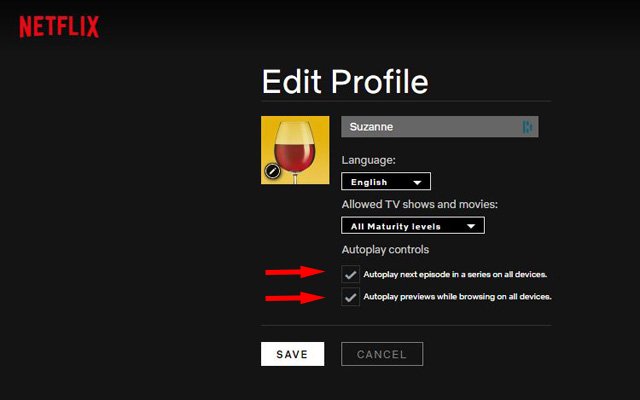
Netflix’in yapılandırma değişikliklerini Netflix’in web tarayıcısının masaüstü sürümüyle kısıtlaması tuhaf görünse de bunun çok iyi bir nedeni var. Yapılandırma Ayarları sayfası, ebeveynlerin profili Yalnızca Çocuk profili olarak veya daha büyük çocuklar (12 yaş ve altı) için işaretleme ve Çocuklar İçin içeriğine erişimi gençler ve daha küçükler için kısıtlama veya Tüm olgunluk seviyelerine izin verme seçeneğine sahip olduğu yerdir. Ebeveynler daha sonra çocuklarının onları kolayca görüntüleyebilmesini isteyip istemediklerini de seçebilirler.
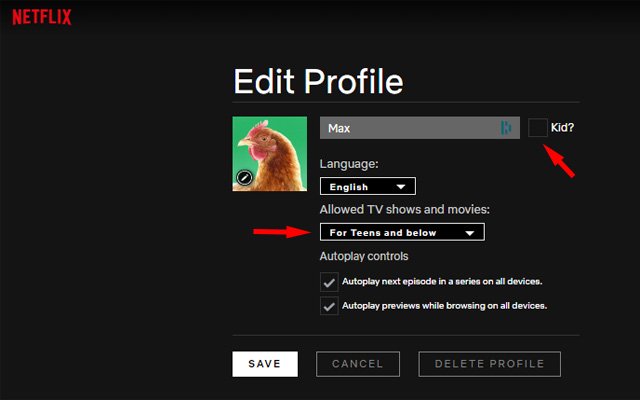
(İmaj kredisi: TodoTech20.com tarafından çekilen Netflix, Chrome ve Safari ekranları)
